Sådan gendannes slettede elementer fra Outlook

Vi har alle oplevet mavefaldet, der sker, når du ved et uheld sletter noget. Derfor er vi store fans af at bakke op, uanset om du er på en pc, en Mac, Android eller iPhone. Du kan sikkerhedskopiere din Outlook. PST-fil som enhver anden fil, og det skal du selv, selvom det betyder at flytte det fra dets standardplacering - men det hjælper dig ikke med at gendanne en e-mail, som du netop har slettet.
Heldigvis er der en god chance for, at du kan gendanne dit fejlagtigt slettede emne, hvis du bruger Microsoft Exchange Server som din mail server. (Hvis du ikke er, og du bruger en web-baseret mailadresse som Gmail eller Yahoo! mail, er din bedste mulighed at logge ind på webgrænsefladen for din email og søge der.)
Forskellen mellem en blød og hård sletning
Når du "blød slet" en e-mail ved at vælge den og enten bruge "Slet" på tastaturet eller klikke på "Slet" i Outlook, sendes beskeden til mappen Slette emner. Det vil normalt forblive i mappen Deleted Items, indtil du tømmer mappen (selvom dine firmaadministratorer måske har ændret dette for at tømme din mappe Slettet artikler automatisk regelmæssigt). Tømning af mappen Deleted Items kaldes en "hard delete", fordi den sletter meddelelsen fra Outlook på din computer helt. Du kan også "hardt slette" en besked fra en hvilken som helst mappe i Outlook ved at bruge SHIFT + Slet på tastaturet, hvilket sletter det uden at sende det til mappen Slette emner.
Hvis du har slettet en besked uhensigtsmæssigt, skal du gå til mappen Deleted Items, finde meddelelsen og flytte den tilbage til den mappe, hvorfra du har slettet den. Hvis du har svært slettet en besked, skal du bruge værktøjet "Gendan slettede elementer".
Sådan genopretter du slette meddelelser
Når en e-mail er "hårdt slettet", flyttes den til en skjult mappe "Gendannelige elementer" i Exchange. Som standard er opbevaringsperioden for disse slettede e-mails 14 dage. Dette betyder, at i 14 dage efter at du har "hårdt slettet" noget fra Outlook, vil det sidde i mappen "Gendannelige emner", før du bliver slettet permanent (og er helt uoprettelig). Så medmindre din e-mail-administrator har ændret standardværdien, har du 14 dage til at bruge Outlook's "Gendan slettede emner" -værktøj for at få din e-mail tilbage ved et uheld..
Du kan få adgang til dette værktøj på et af tre forskellige steder:
Vælg de slettede elementer, og se øverst i mappepanelet for "Gendan genstande, der for nylig er fjernet fra denne mappe".
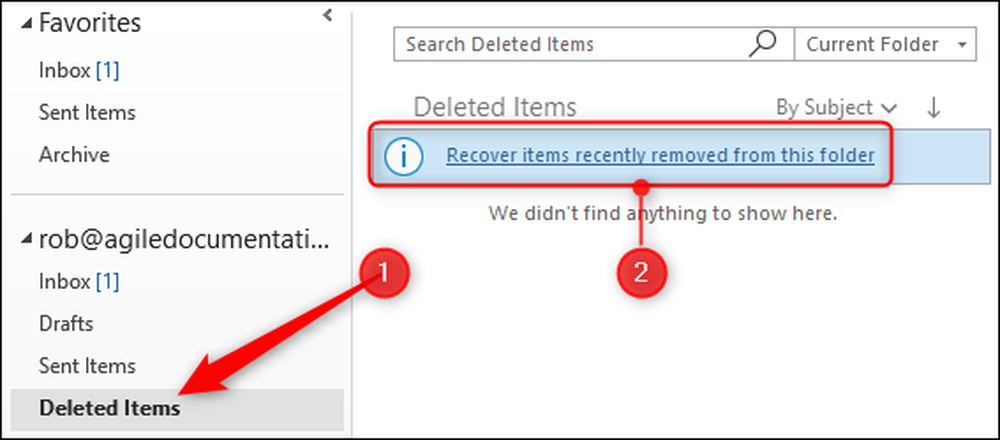
Gå til startside> Gendan slette elementer fra server.
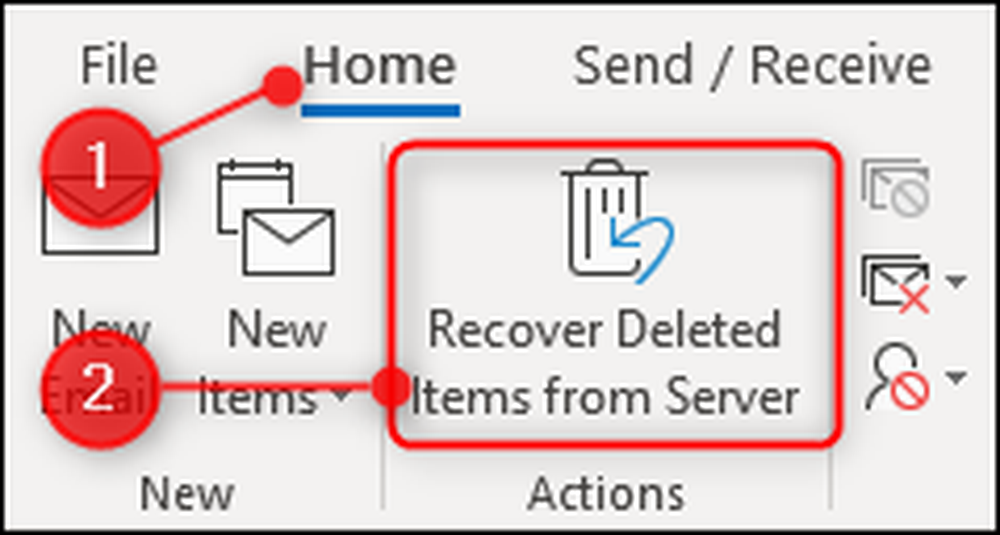
Gå til mappe> Gendan slette elementer.
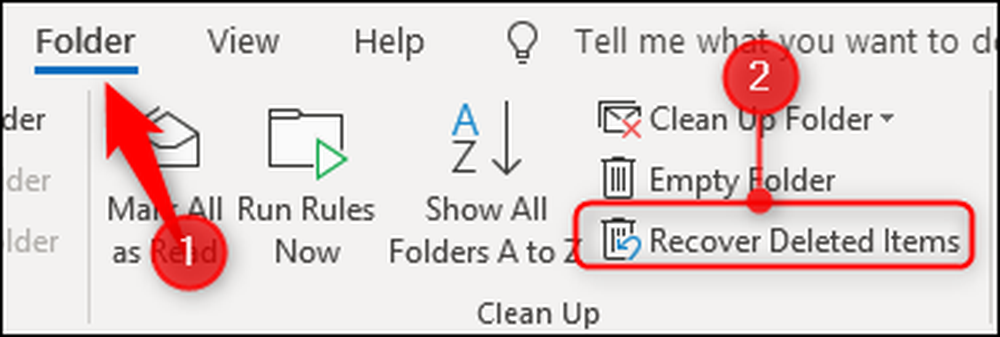
Alle disse muligheder lancerer det samme værktøj Gendan slettede elementer, der viser en liste over elementer i mappen Genoprettelige elementer.

For at gendanne en slettet vare skal du vælge den, sørg for at "Gendan valgte elementer" er tændt, og klik derefter på "OK".
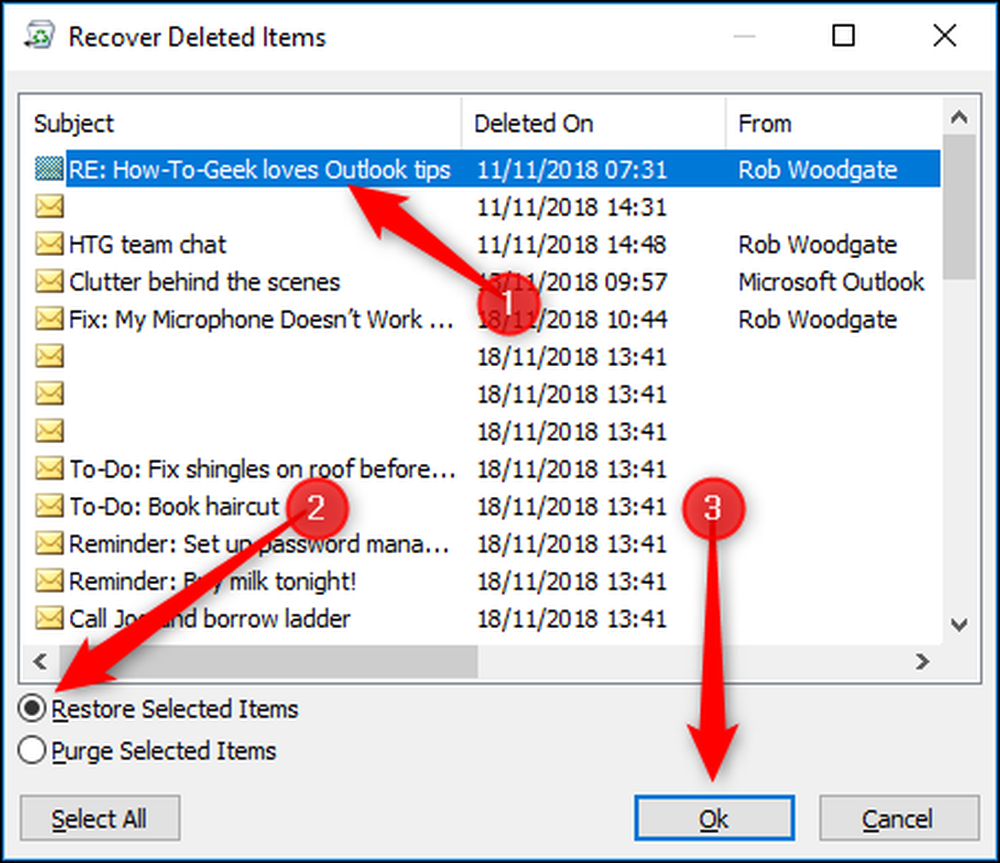
Elementet flyttes tilbage til mappen Deleted Item, hvor du derefter kan flytte den tilbage til hvilken mappe du vil.
Du kan gendanne flere elementer fra værktøjet Gendan slettede elementer ved at holde tasten Control nede mens du vælger de e-mails, du vil gendanne. Hvis der er en hel blok e-mails, skal du gendanne, vælge den første mail, og tryk derefter på Shift-tasten og klikke på mailen i slutningen af blokken for at vælge dem alle. Du har også en "Vælg alle" -knap, hvis du vil gendanne alle e-mails. Hvis du har valgt mange e-mails, kan det tage lidt tid for dem at gendanne, da de skal flyttes fra mappen Gendannede emner tilbage til mappen Slette emner.
Du kan også rense e-mails herfra også. Vælg elementer, du vil slette permanent, skift "Rens udvalgte elementer" på, og klik derefter på "OK".
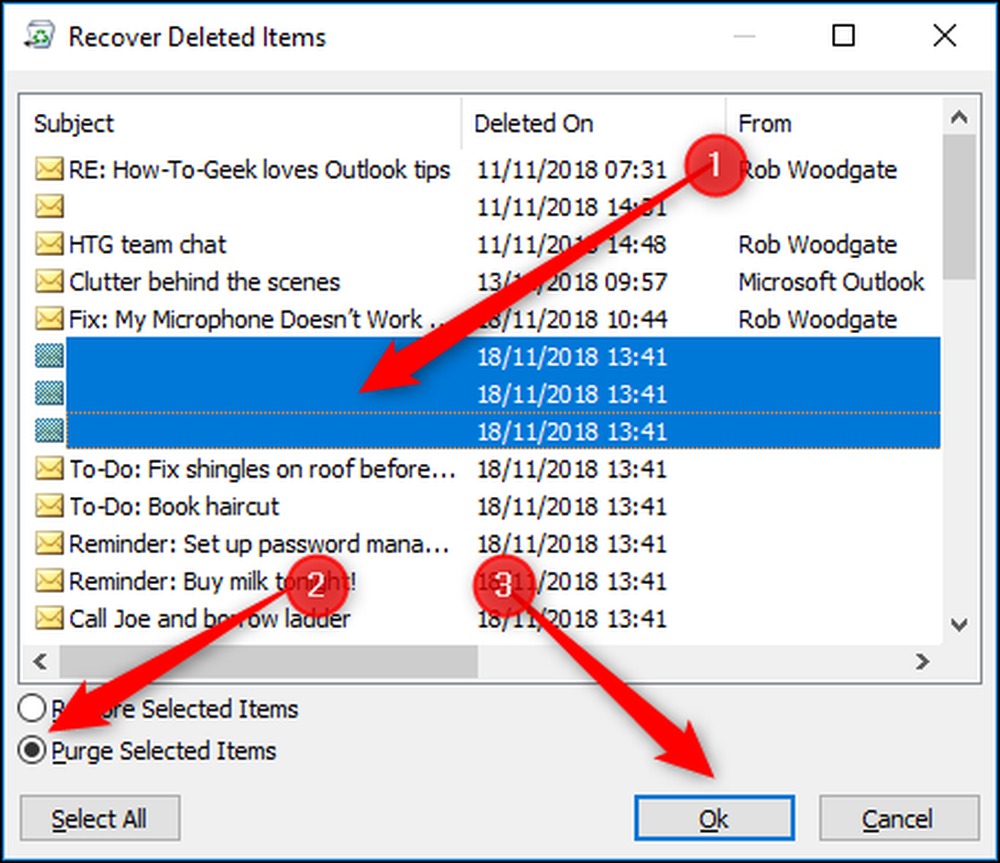
Der vises en advarselsmeddelelse, som du skal notere på, fordi hvis du klikker på "OK", vil de elementer, du har valgt, blive slettet, uden mulighed for at genoprette dem..

Dette er en alvorlig advarsel-rensning af et emne sletter det fra Exchange, og det er væk for evigt. Der er normalt ingen grund til at rense din email, så hvis du ikke er i tvivl, skal du ikke bruge rensningsindstillingen.
Hvis du har slettet noget ved et uheld, og du ikke kan finde det ved hjælp af værktøjet Gendan slettede genstande, skal du ikke gøre andet og ringe til dit tekniske supportteam med det samme. De kan have værktøjer, der kan få din e-mail tilbage, men vær advaret: de kan ikke. Så glem ikke at sikkerhedskopiere regelmæssigt!




